AE-如何自定义效果并保存预设?图文教程发布时间:2022年02月07日 08:01
虎课网为您提供影视动画版块下的AE-如何自定义效果并保存预设?图文教程,本篇教程使用软件为AE(CC2020),难度等级为初级练习,下面开始学习这节课的内容吧!
本节课讲解 After Effects(简称AE)软件 - 如何自定义效果并保存预设?,同学们可以在下方评论区进行留言,老师会根据你们的问题进行回复。
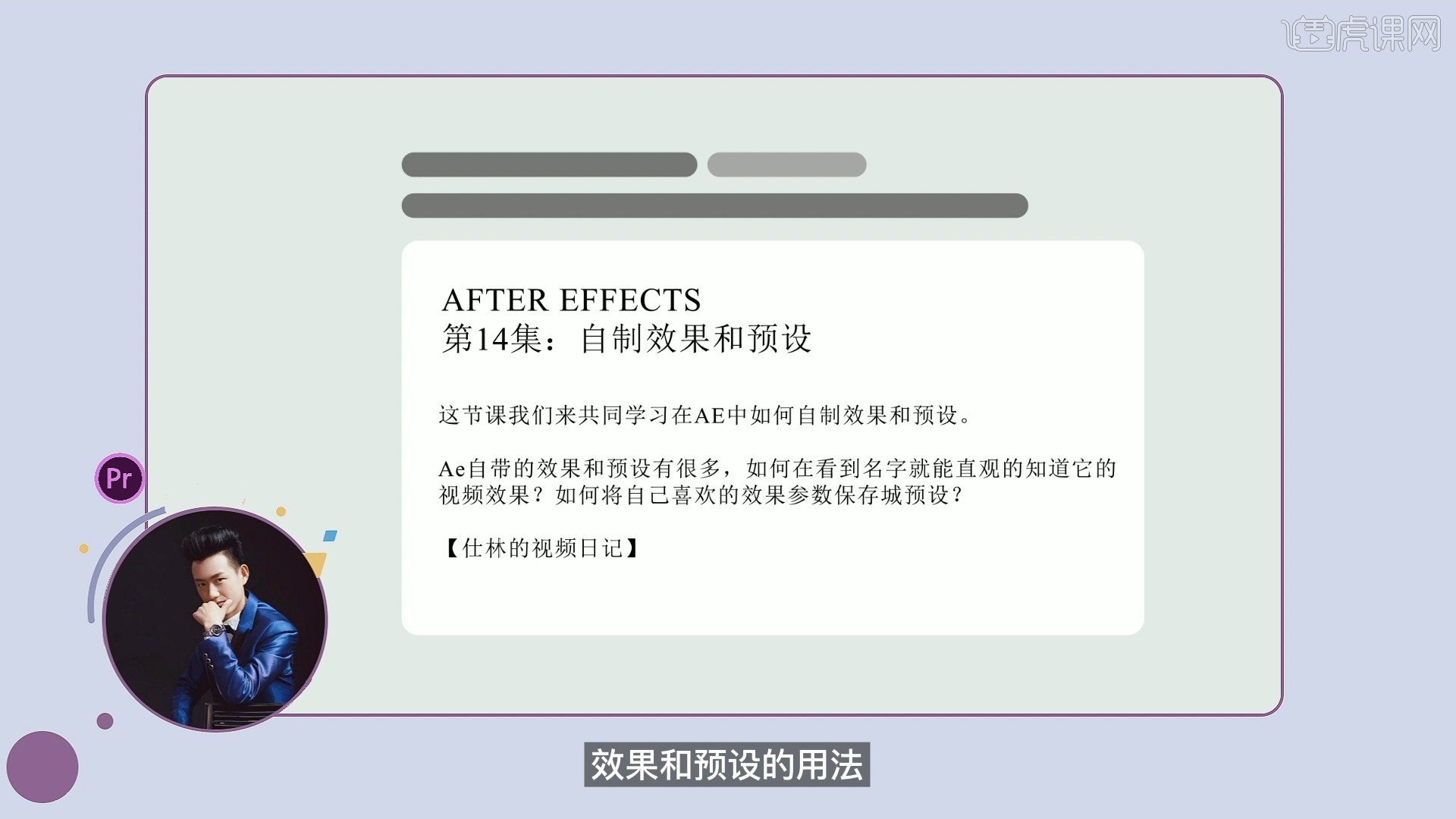
那我们开始今天的教程吧。
1.打开AE软件,导入两段练习视频、一段音乐,使用【文字工具】打出字幕,如图所示。

2.展开【效果和预设】,可以使用外部软件进行预览,软件已经放在素材中,同学们自行安装即可,选择【动画-浏览预设】,如图所示。

3.弹出的Bridge中可以查看AE中的动画预设,与【效果和预设】中的各个效果一一对应,如图所示。
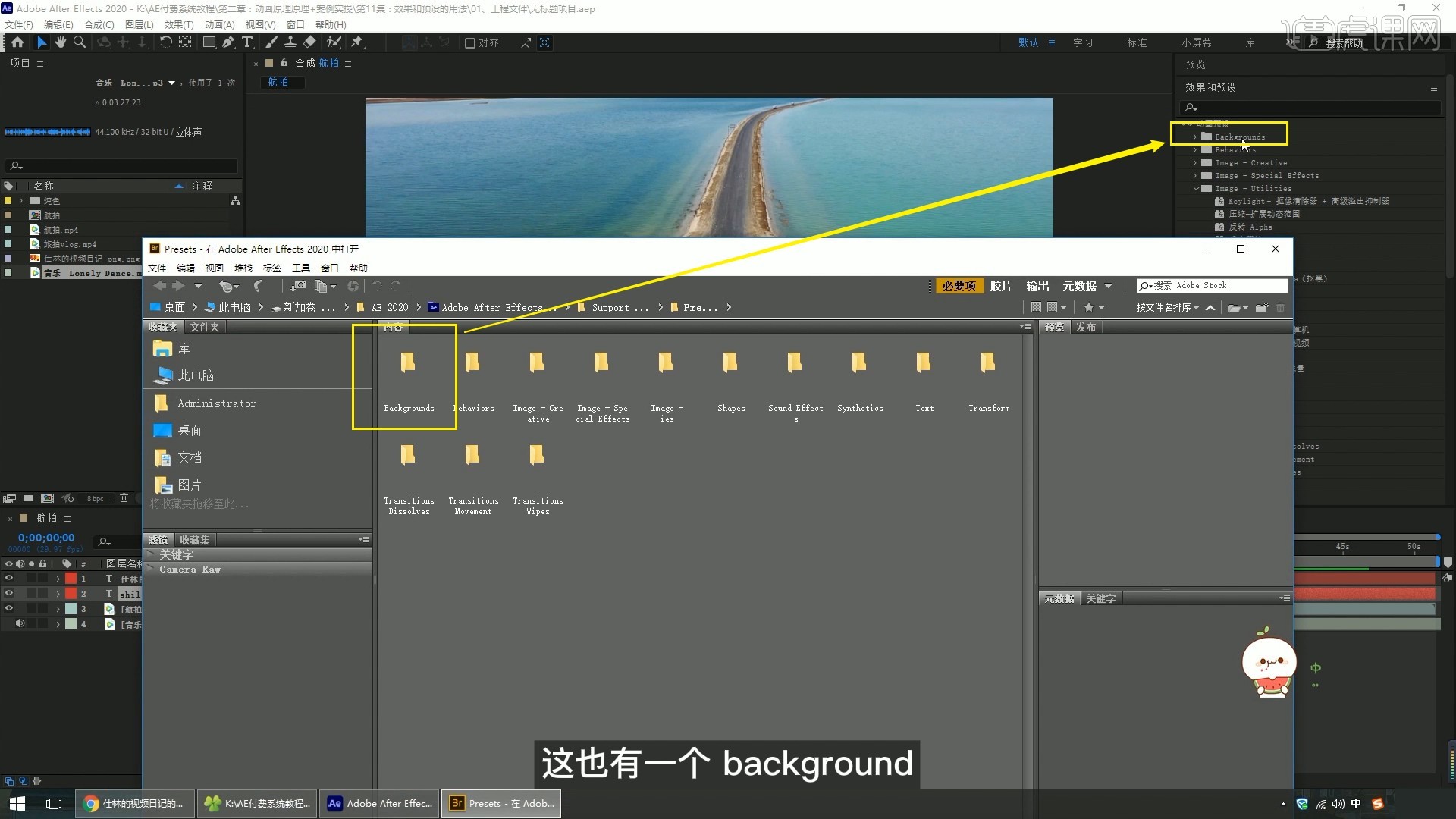
4.打开【Background】文件夹,【双击】某效果后就可以在右侧预览效果,如图所示。

5.效果非常多,同学们可以挑几个常用的记住,比如【Animate In】中的【缓慢淡化打开】效果,【Background】中的雾化灯效果,如图所示。
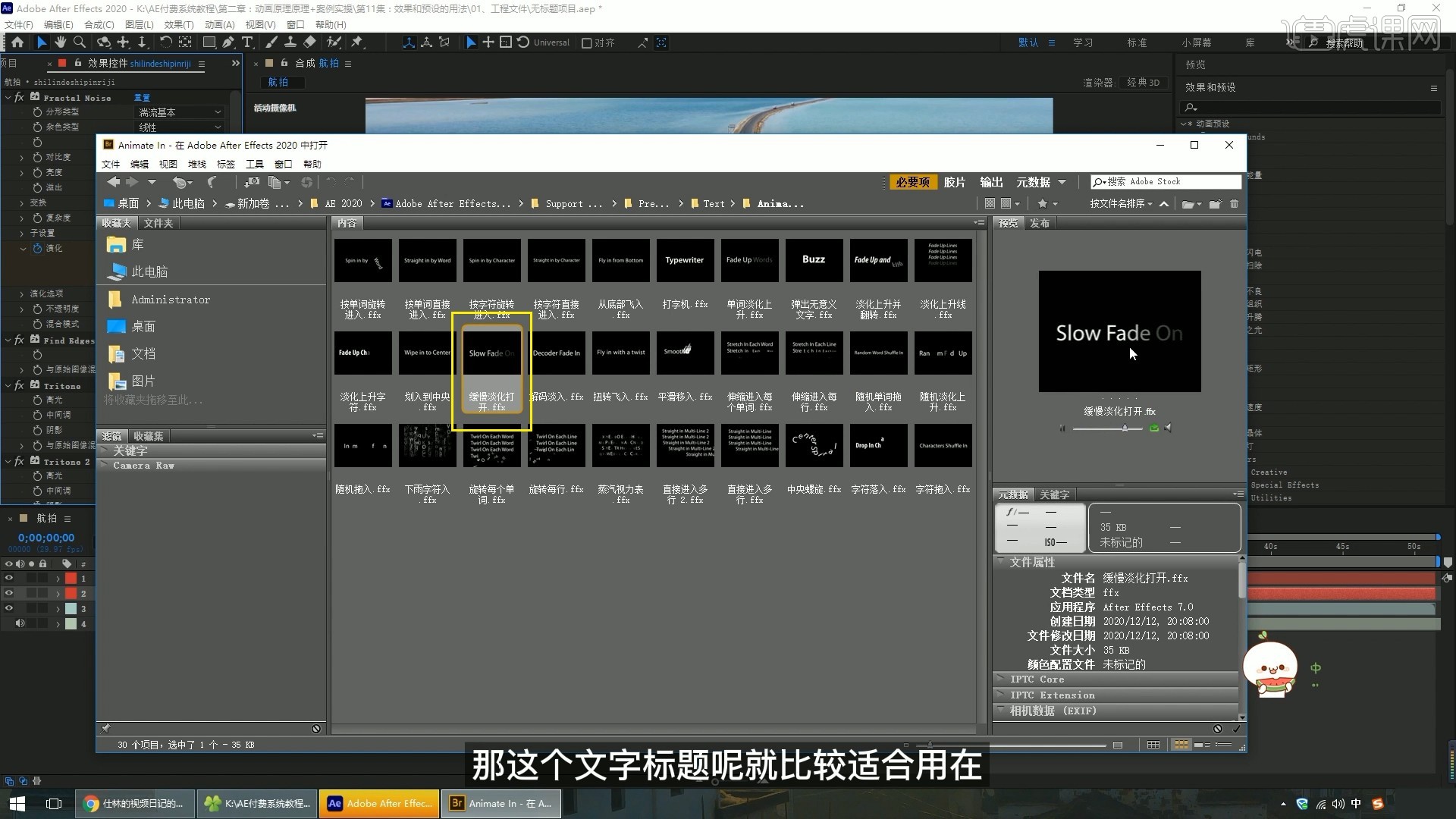
6.在【效果和预设】搜素“雾化灯”,第一种添加效果的方式是将它拖拽到合成预览面板,如图所示。

7.第二种添加效果的方式是将它直接拖拽到图层上,如图所示。

8.第三种是选中图层后,直接【双击】效果添加,如图所示。
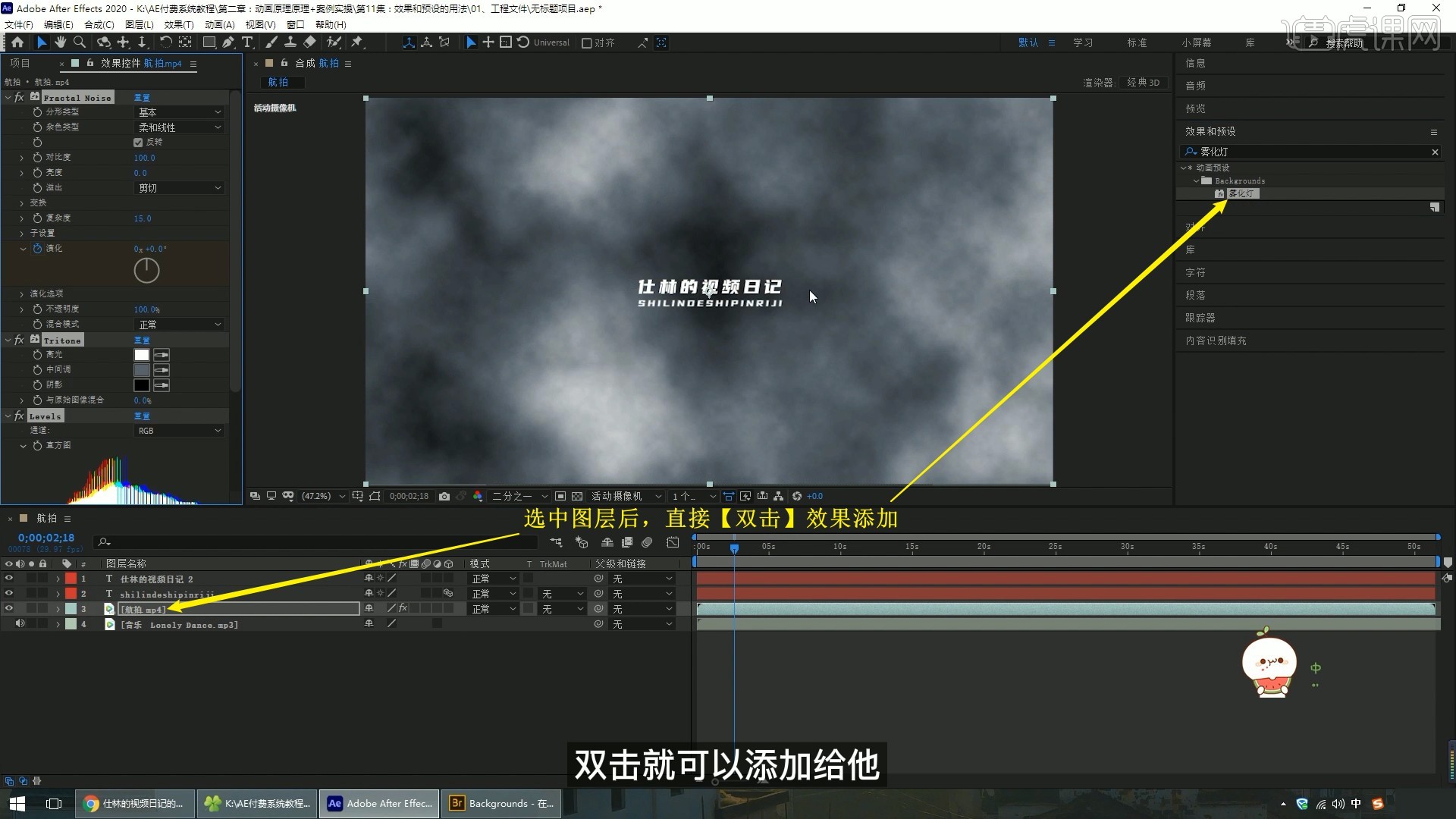
9.在【效果控件】中调整效果的参数,调整具体效果,具体参数如图所示。

10.【按住Ctrl键】选中第一个和第三个效果,点击【创建新动画预设】,如图所示。
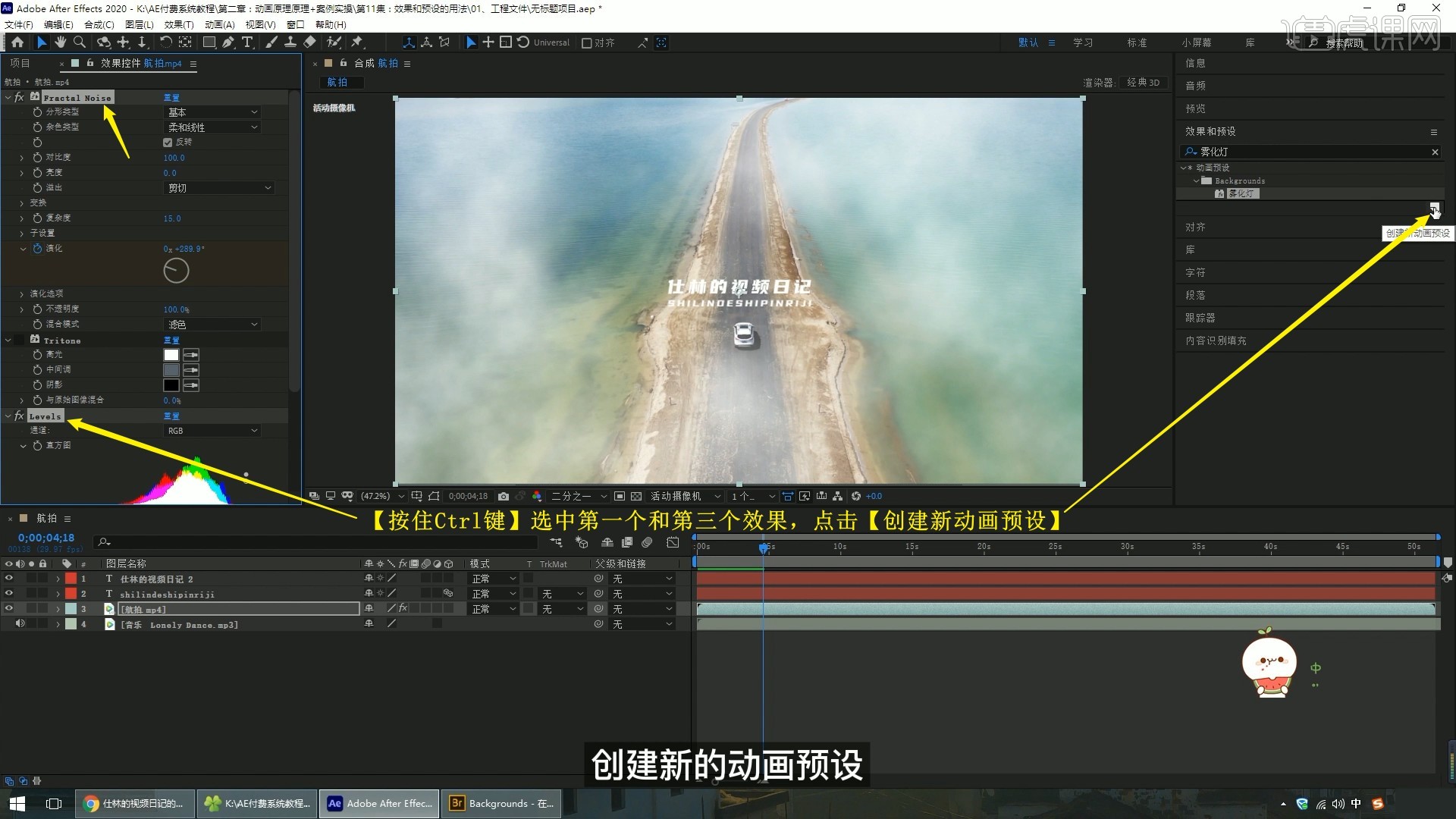
11.设置名称为云雾,点击【保存】,如图所示。
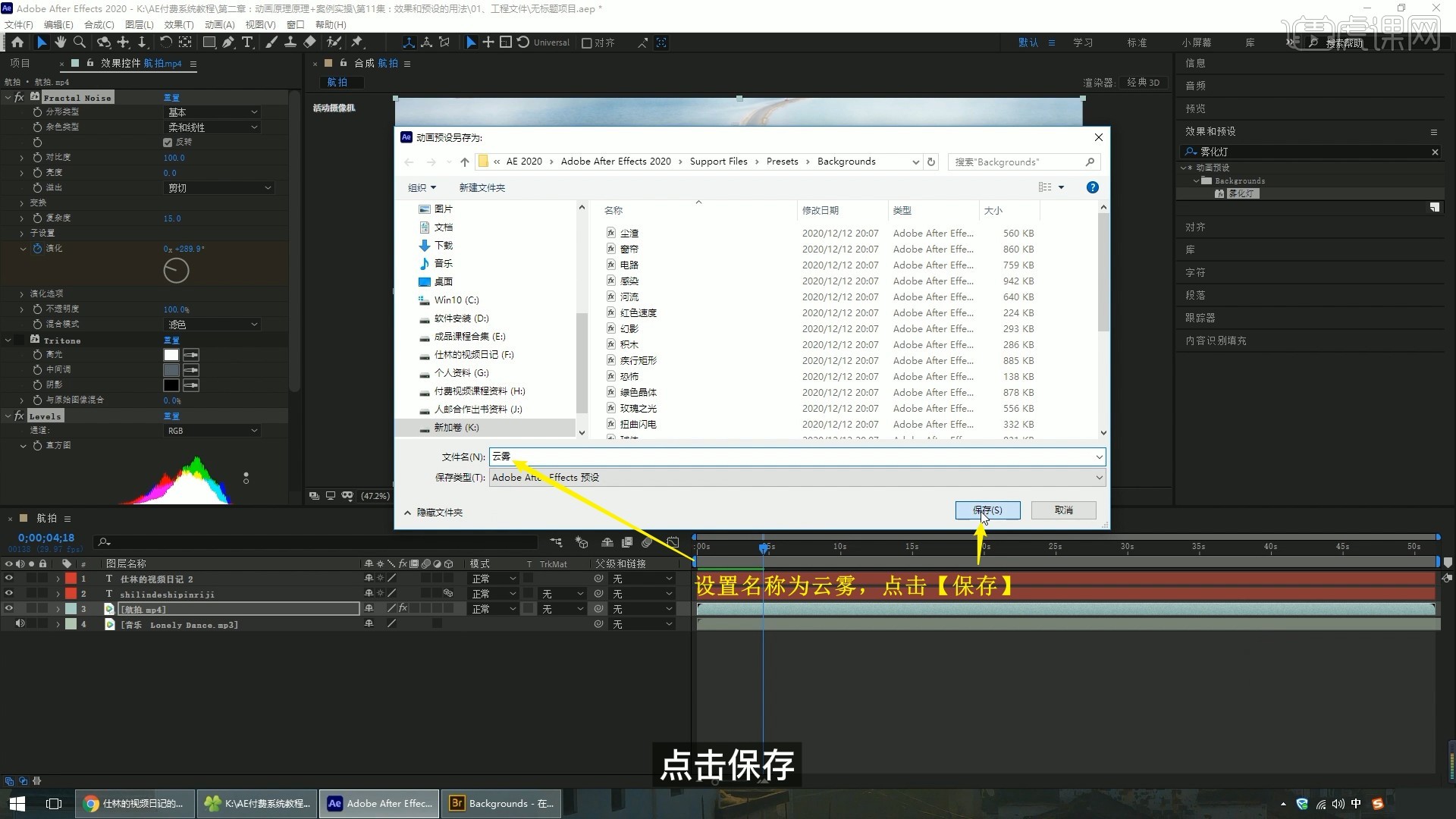
12.【删除】已添加的三个效果,在【效果和预设】中搜索“云雾”,添加给此图层,我们刚才自己保存的预设就生效了,如图所示。

13.同学们在做其他特效的时候,如果觉得效果不错,就可以按照刚才的方式保存为自己的预设,文字和音频添加效果的方法也相同,同学们自行添加效果并调整即可,如图所示。

14.回顾本节课所讲解到的内容,同学们可以在下方评论区进行留言,老师会根据你们的问题进行回复。视频学百遍,不如上手练一练!你学会了吗?
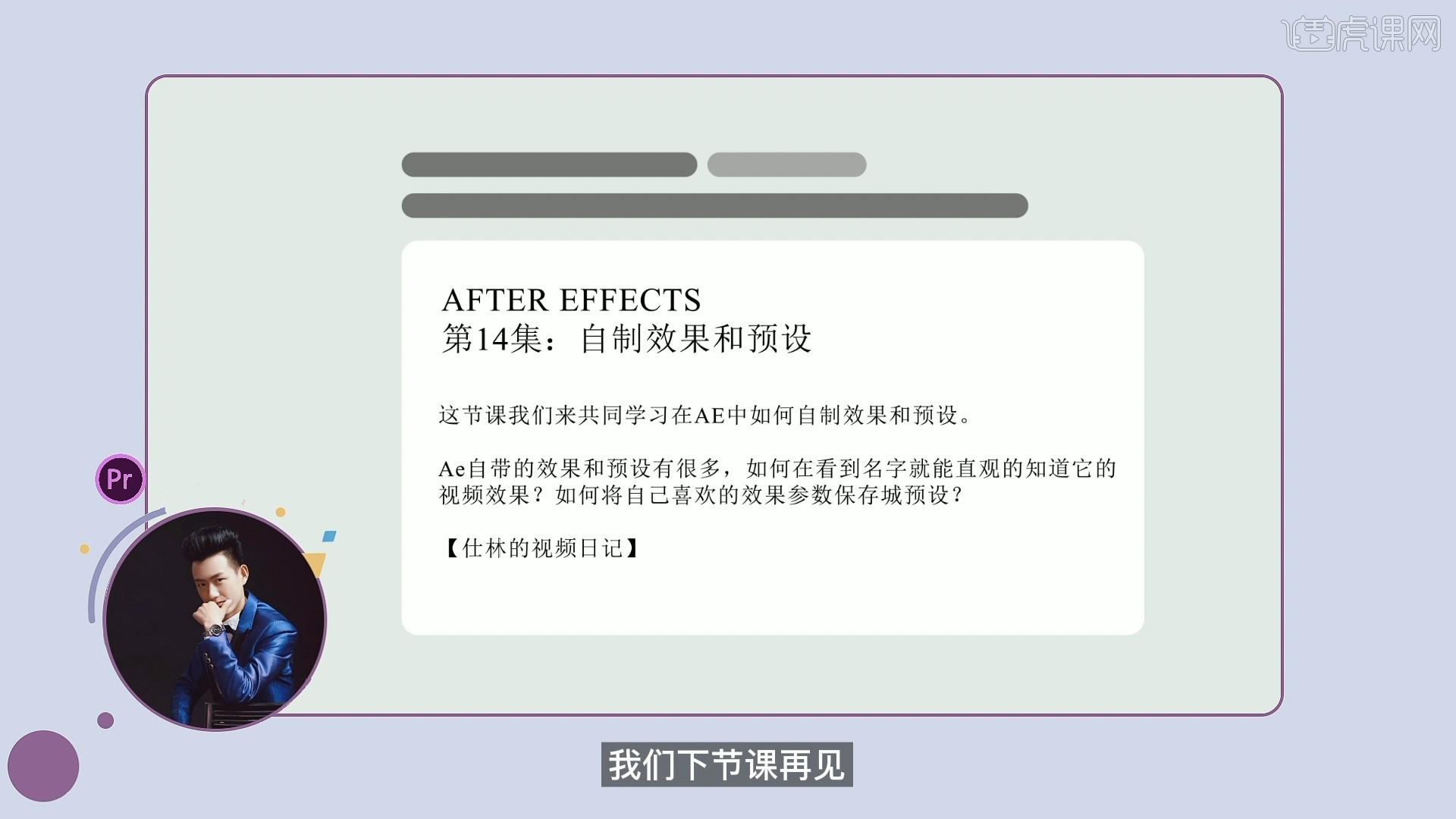
以上就是AE-如何自定义效果并保存预设?图文教程的全部内容了,你也可以点击下方的视频教程链接查看本节课的视频教程内容,虎课网每天可以免费学一课,千万不要错过哦!













